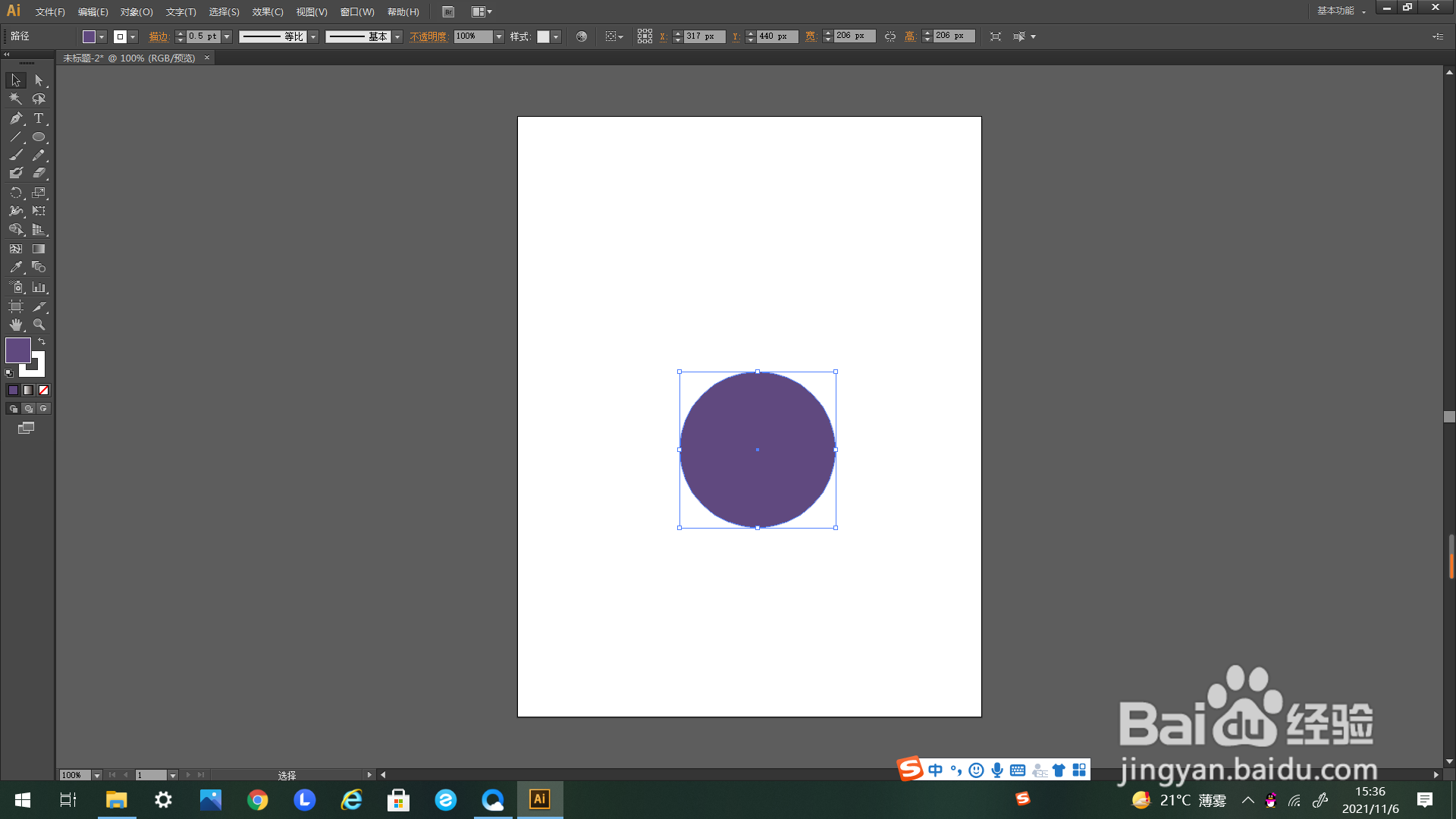1、如下图所示,首先打开AI软件。
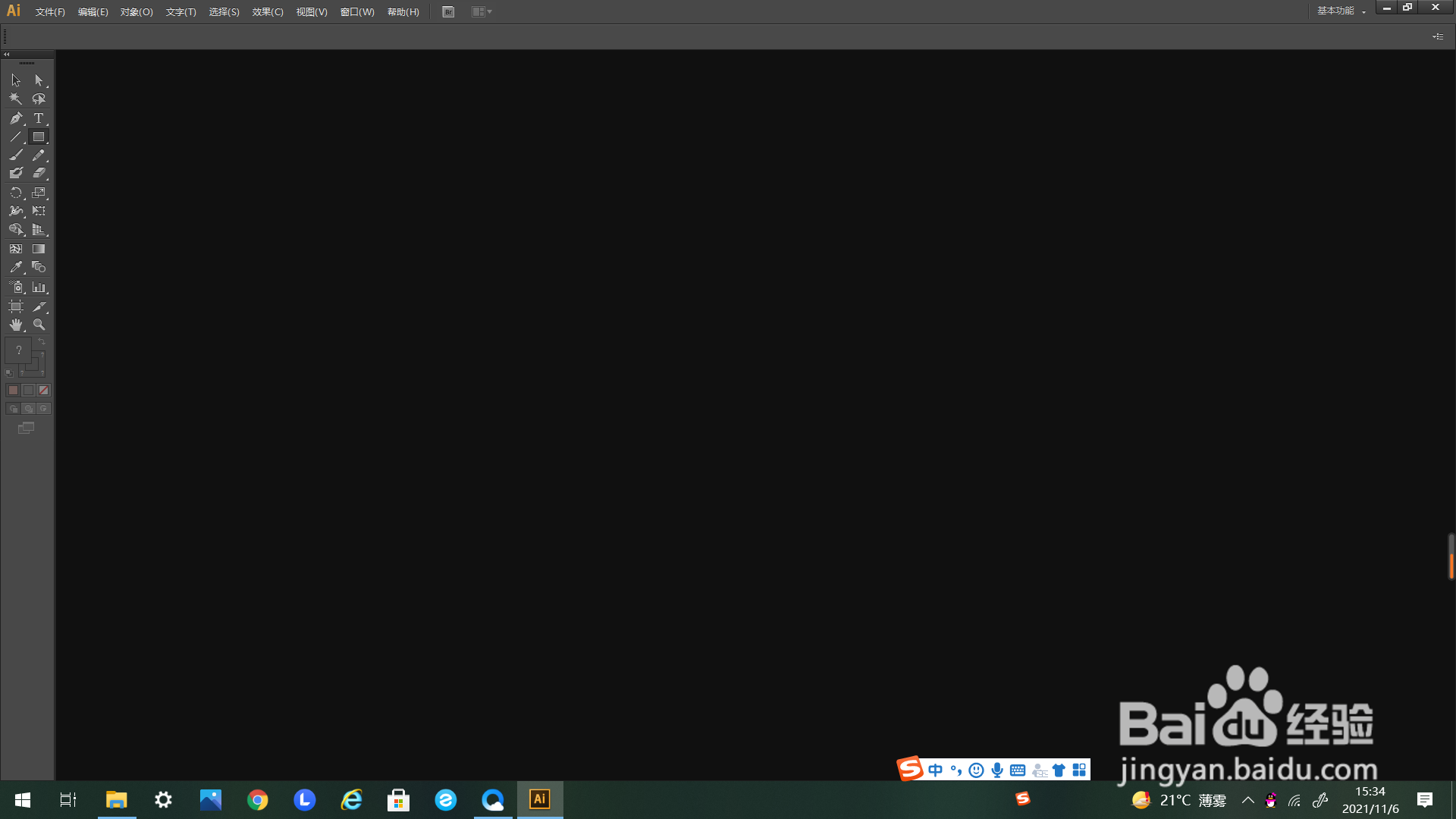
2、如下图所示,新建文档进行编辑。
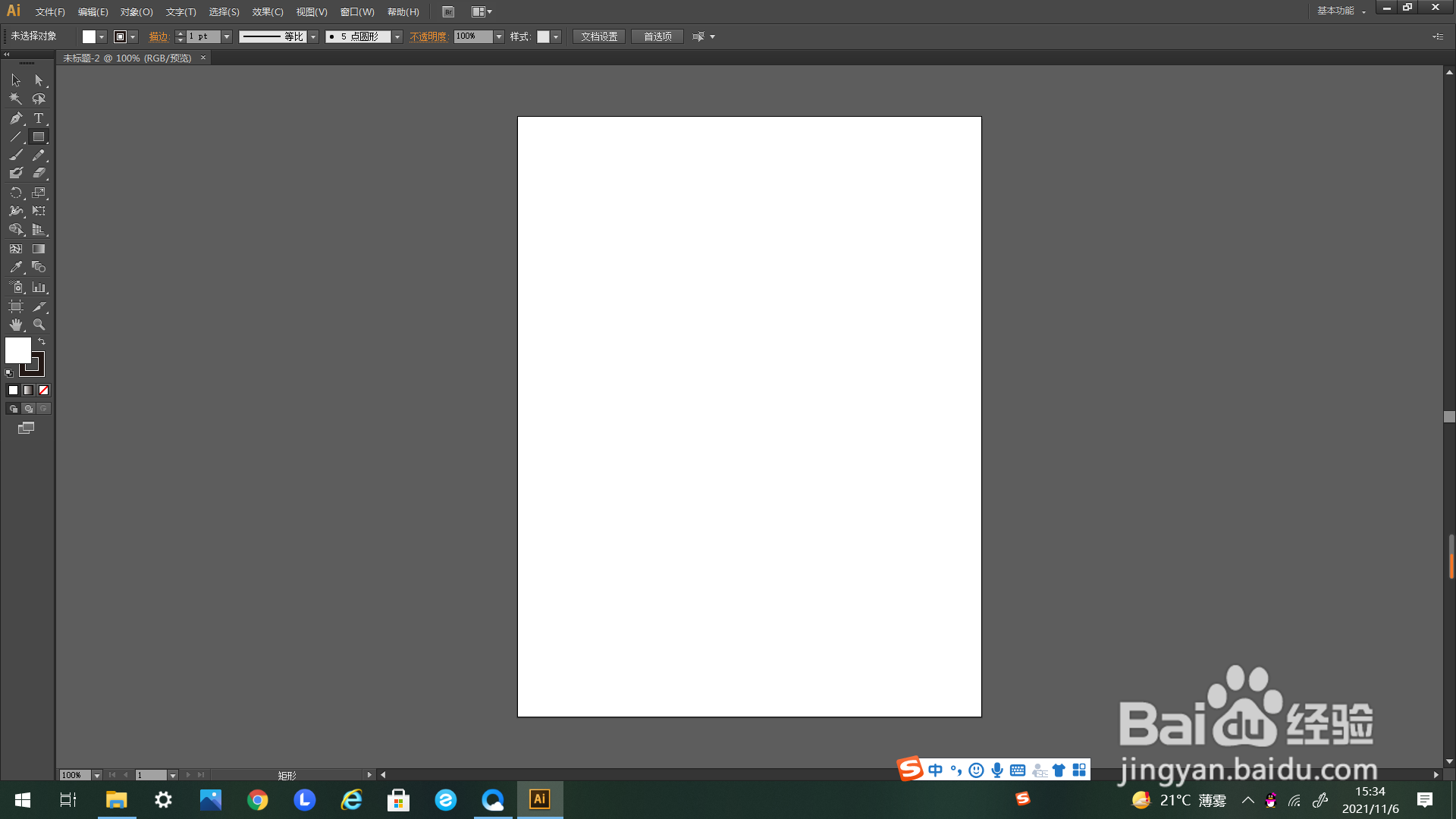
3、如下图所示,用椭圆工具绘制椭圆作为示例。
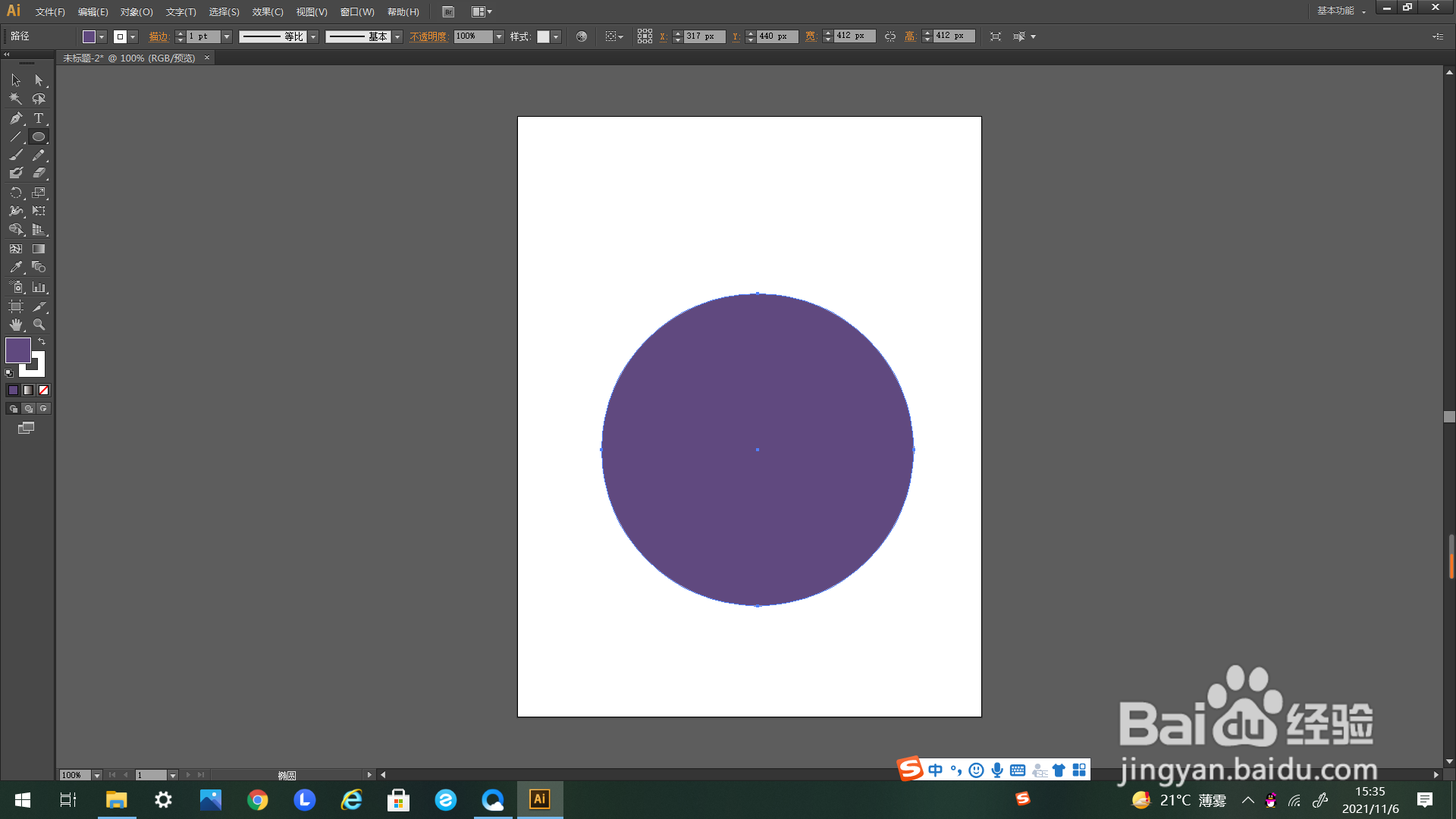
4、如下图所示,选择刚刚绘制的圆形。
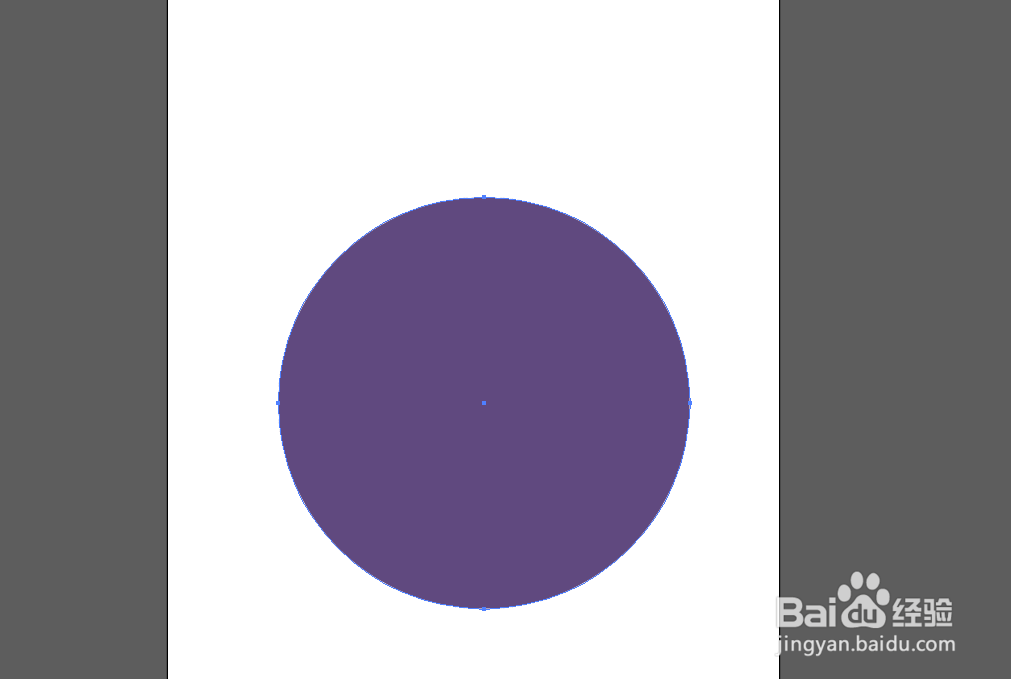
5、如箭头所示,点击上方“对象”选项卡。
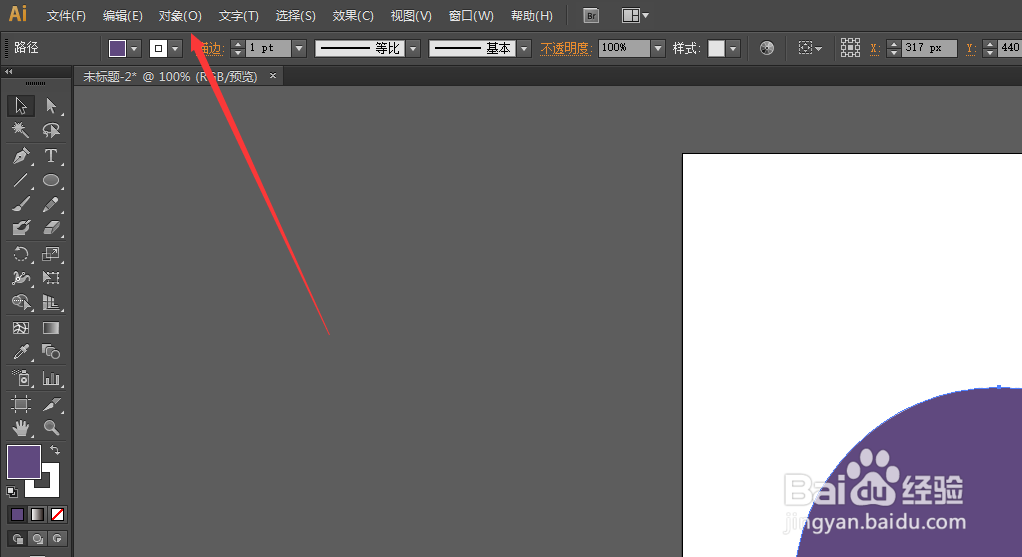
6、如下图所示,点击“对象”弹出下选框,找到“变换”点击。
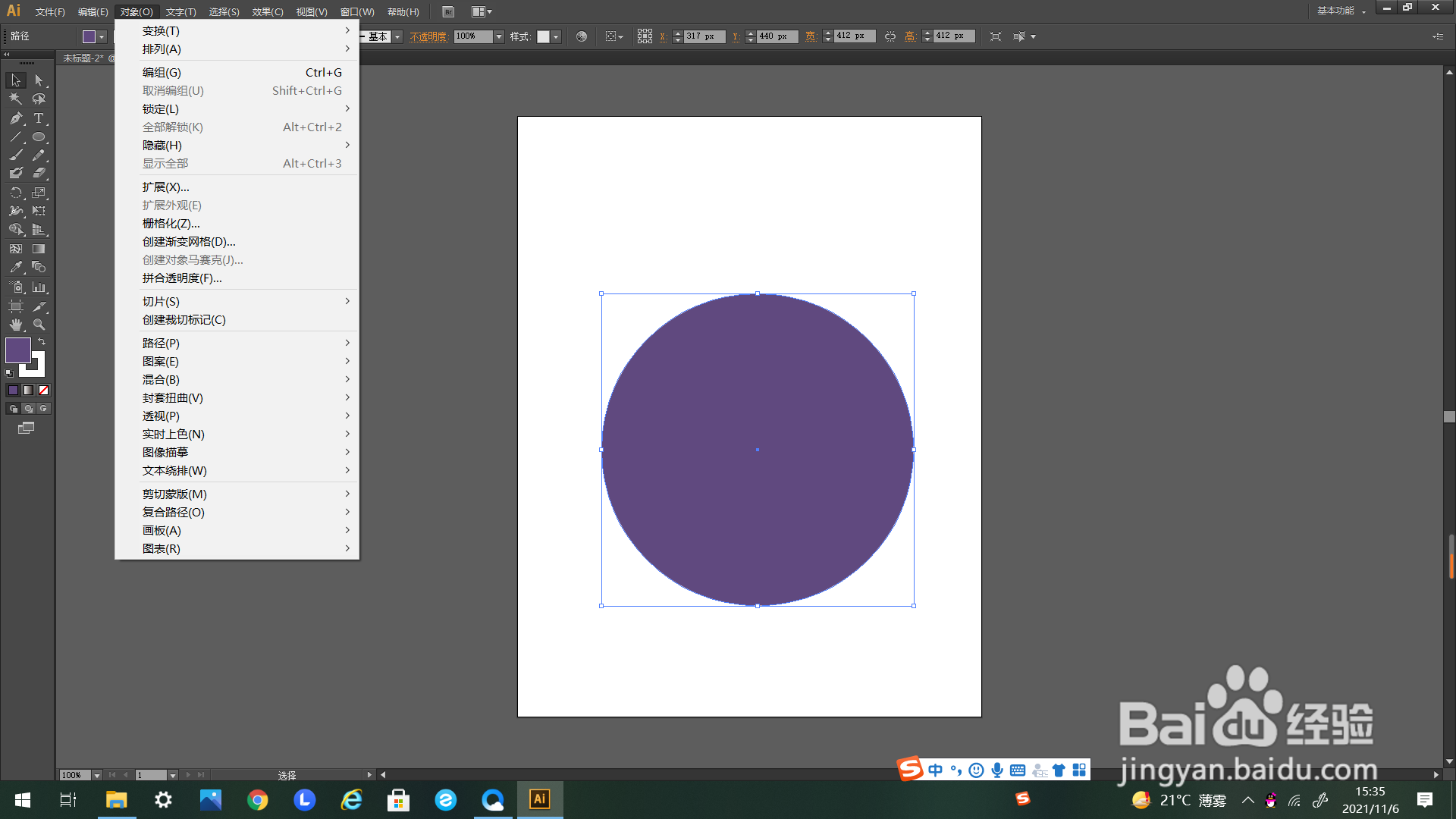
7、如箭头所示,在弹出的右选框里找到“缩放”点击。
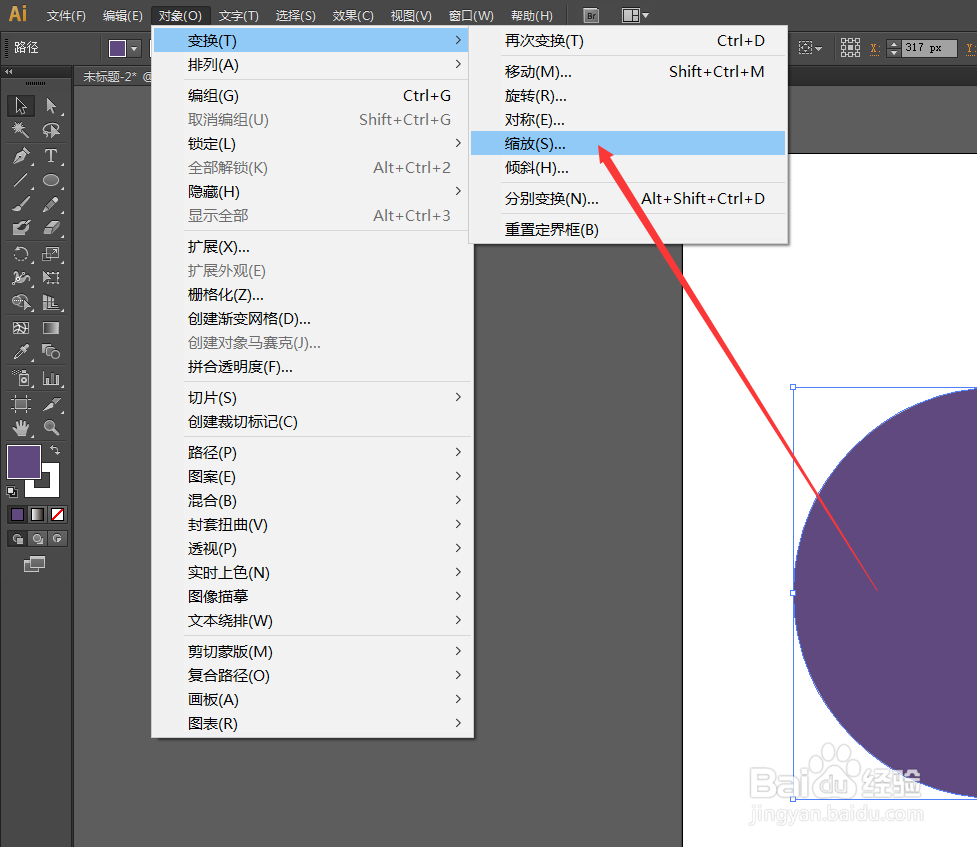
8、如下图所示,点击弹出“缩放”的编辑框。
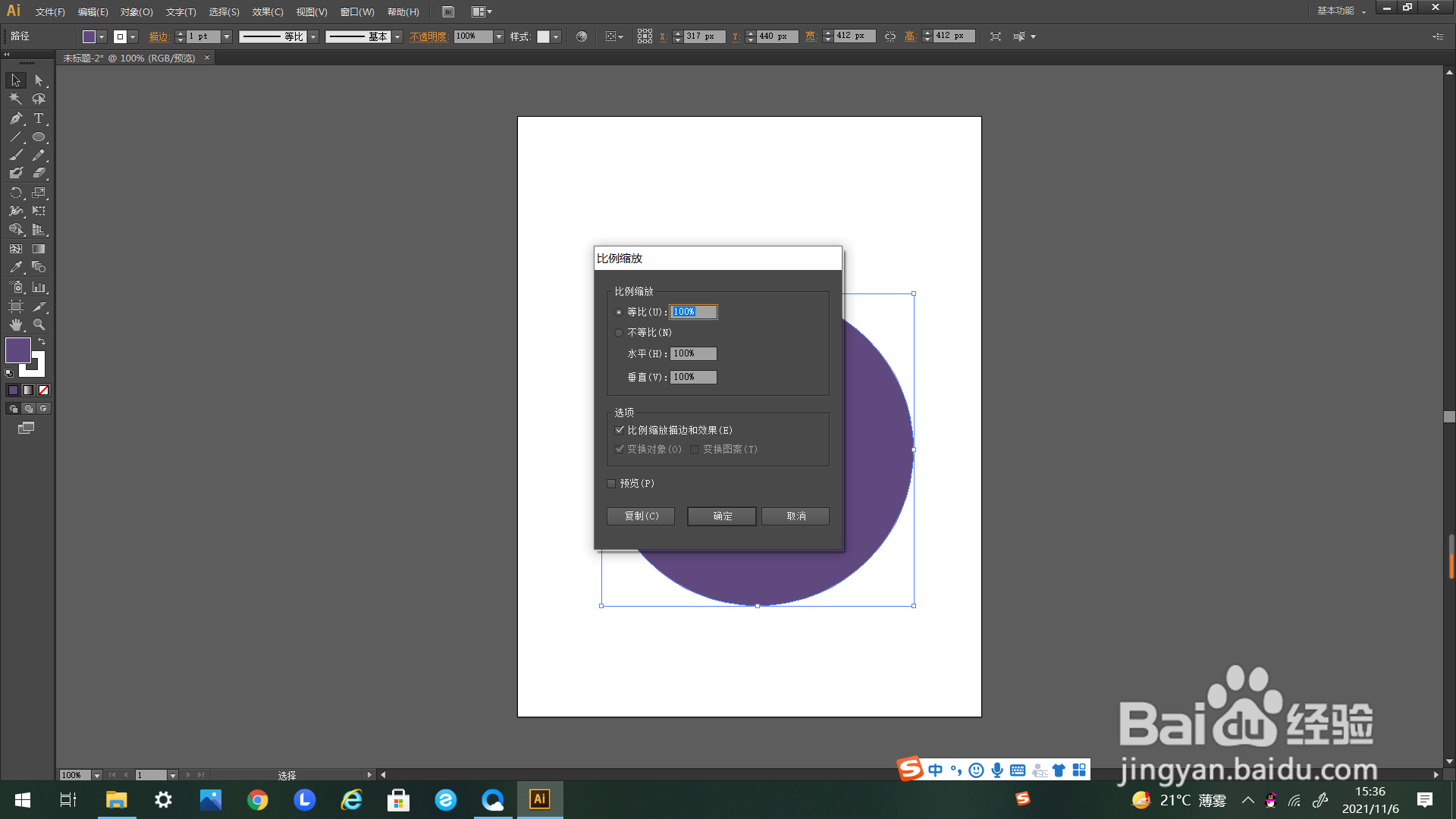
9、如箭头所示,可以修改缩放的比例。
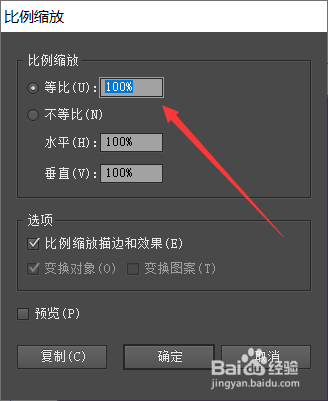
10、点击如箭头所示编辑框里的“确定”即可。
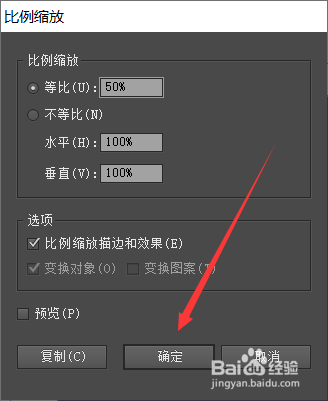
11、如下图所示,刚刚选择的图形就被缩放了。
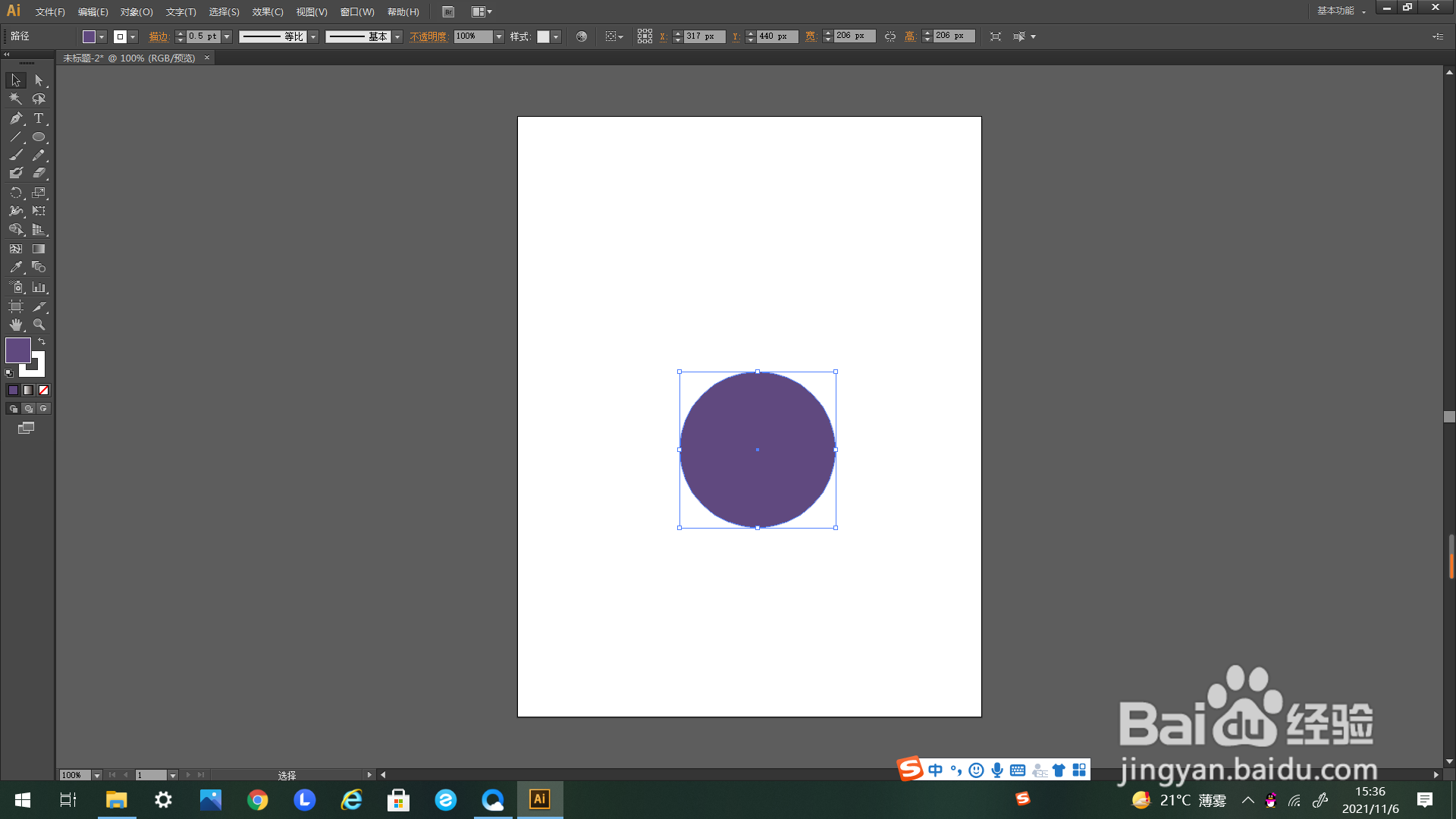
时间:2024-10-13 14:19:05
1、如下图所示,首先打开AI软件。
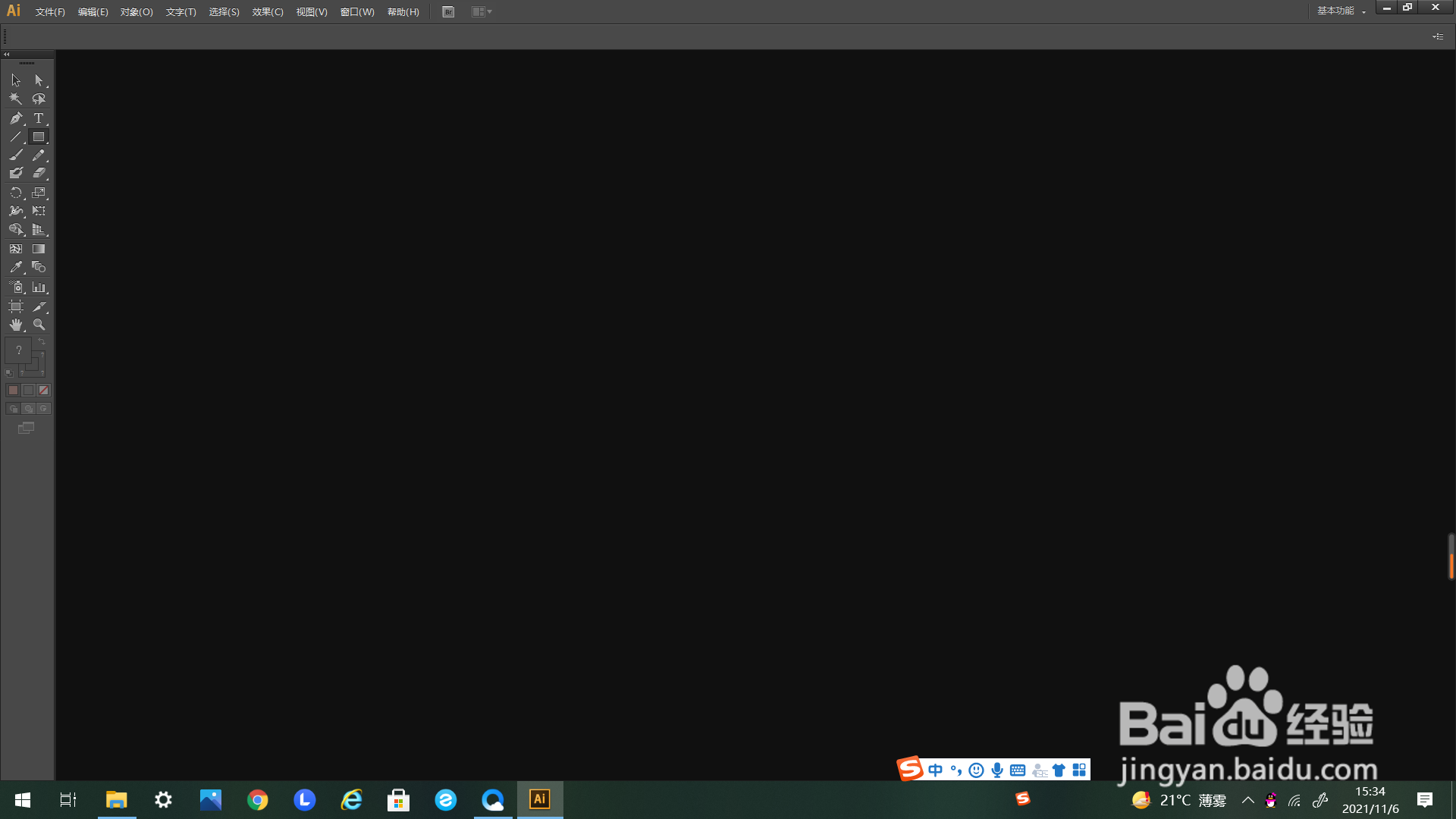
2、如下图所示,新建文档进行编辑。
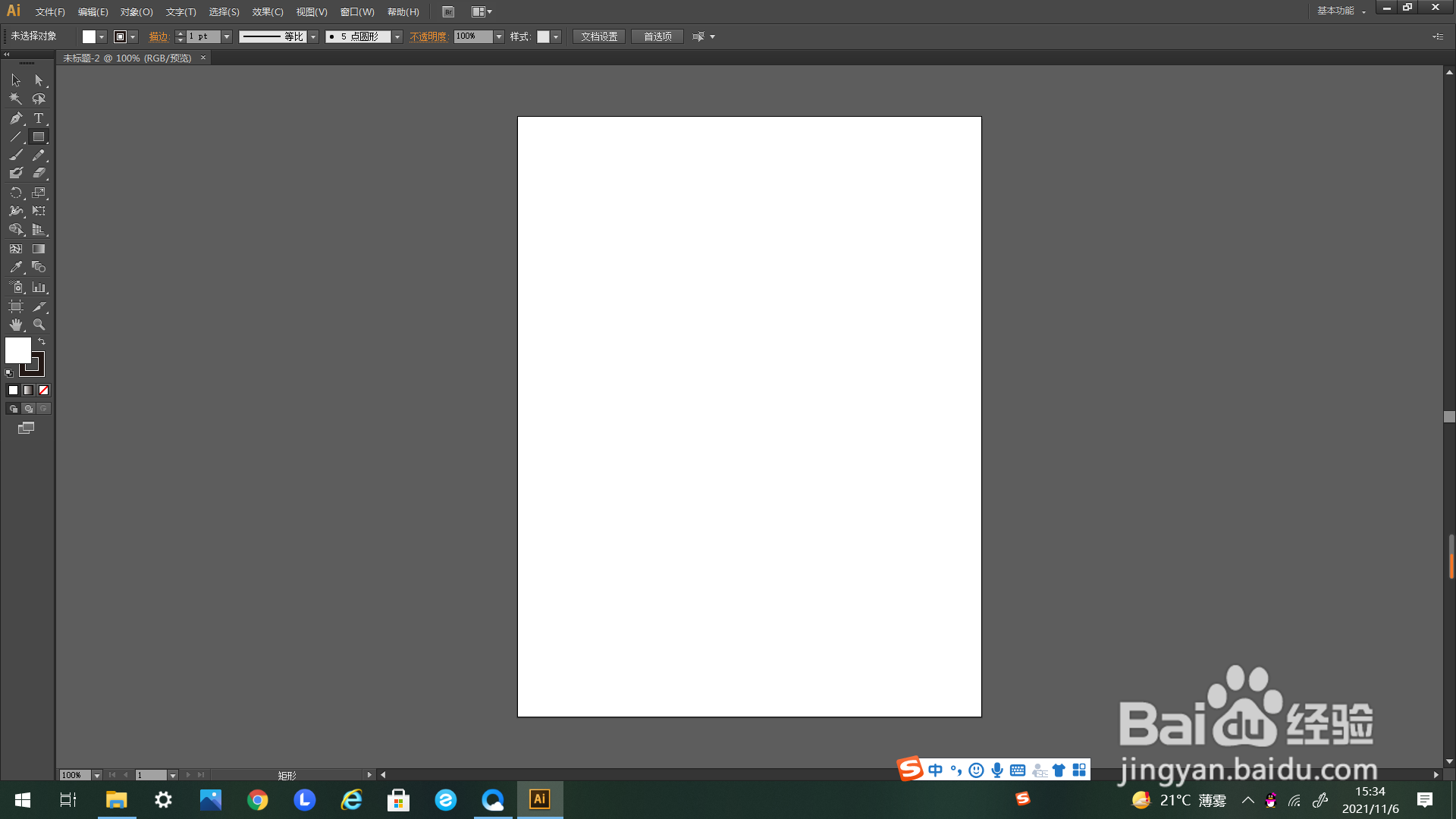
3、如下图所示,用椭圆工具绘制椭圆作为示例。
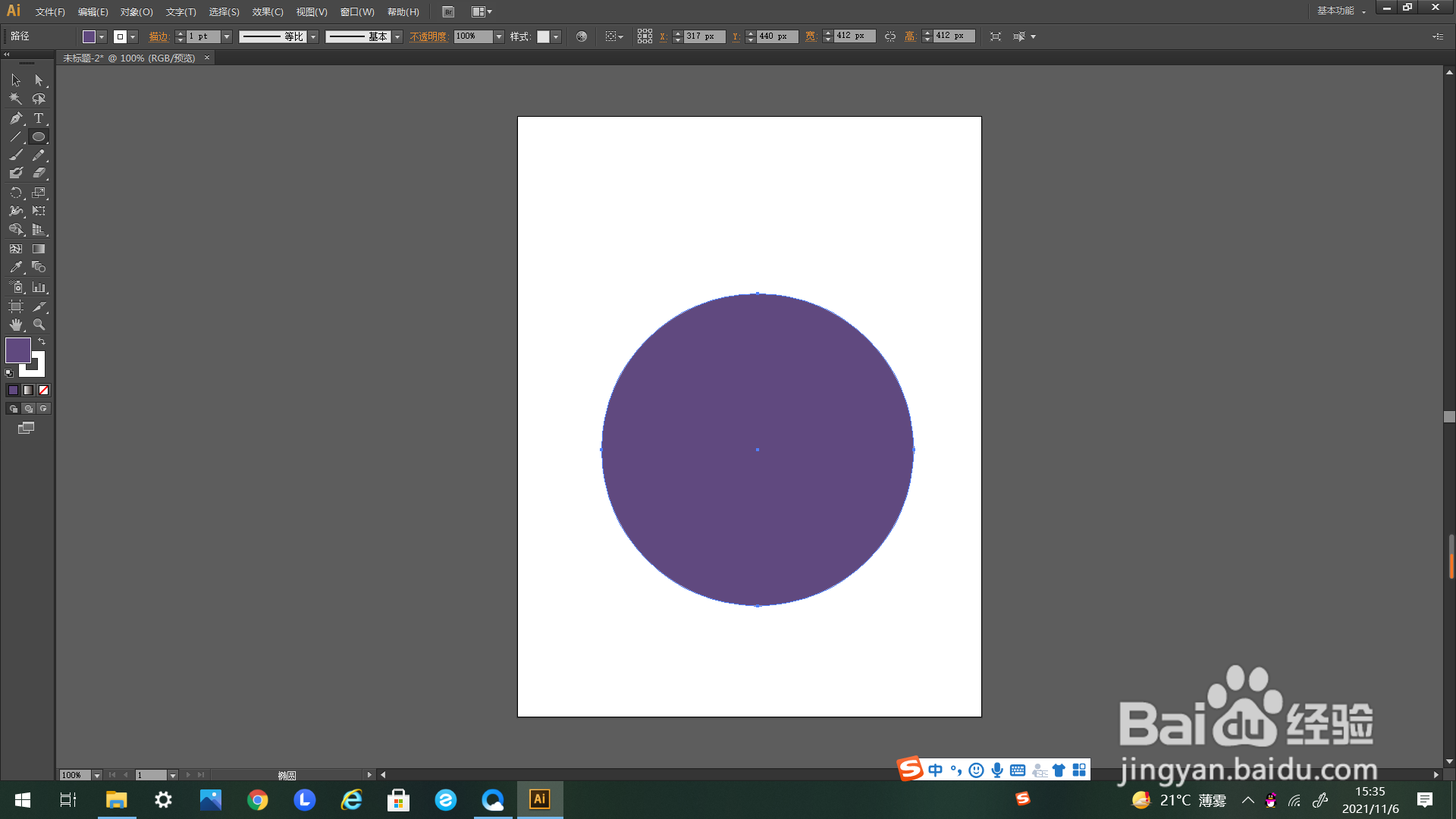
4、如下图所示,选择刚刚绘制的圆形。
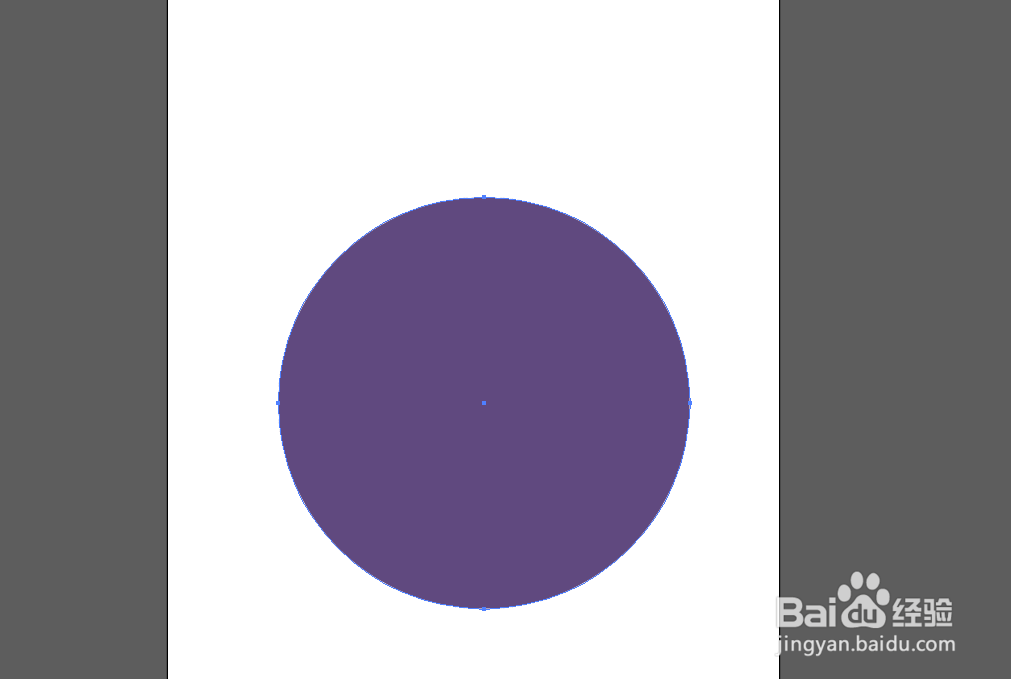
5、如箭头所示,点击上方“对象”选项卡。
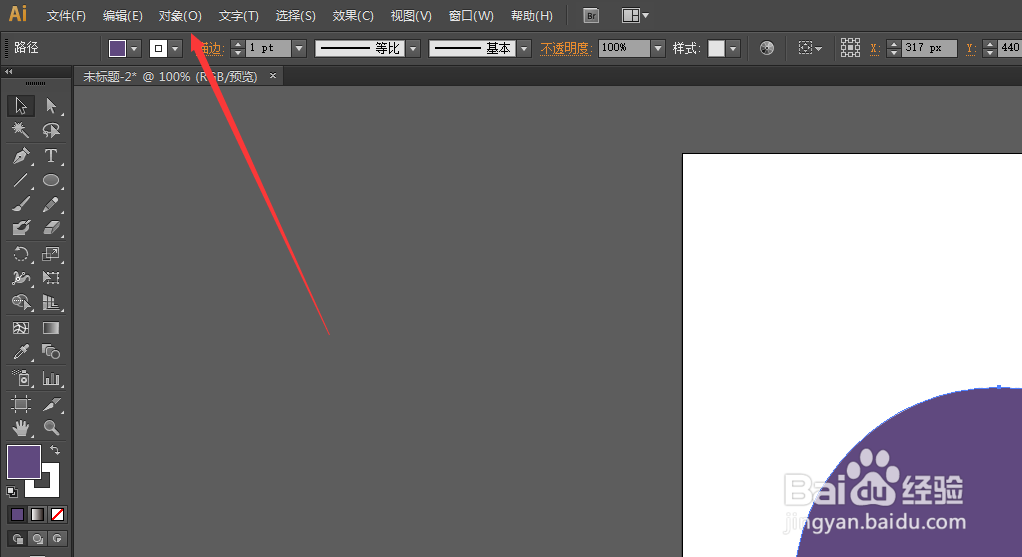
6、如下图所示,点击“对象”弹出下选框,找到“变换”点击。
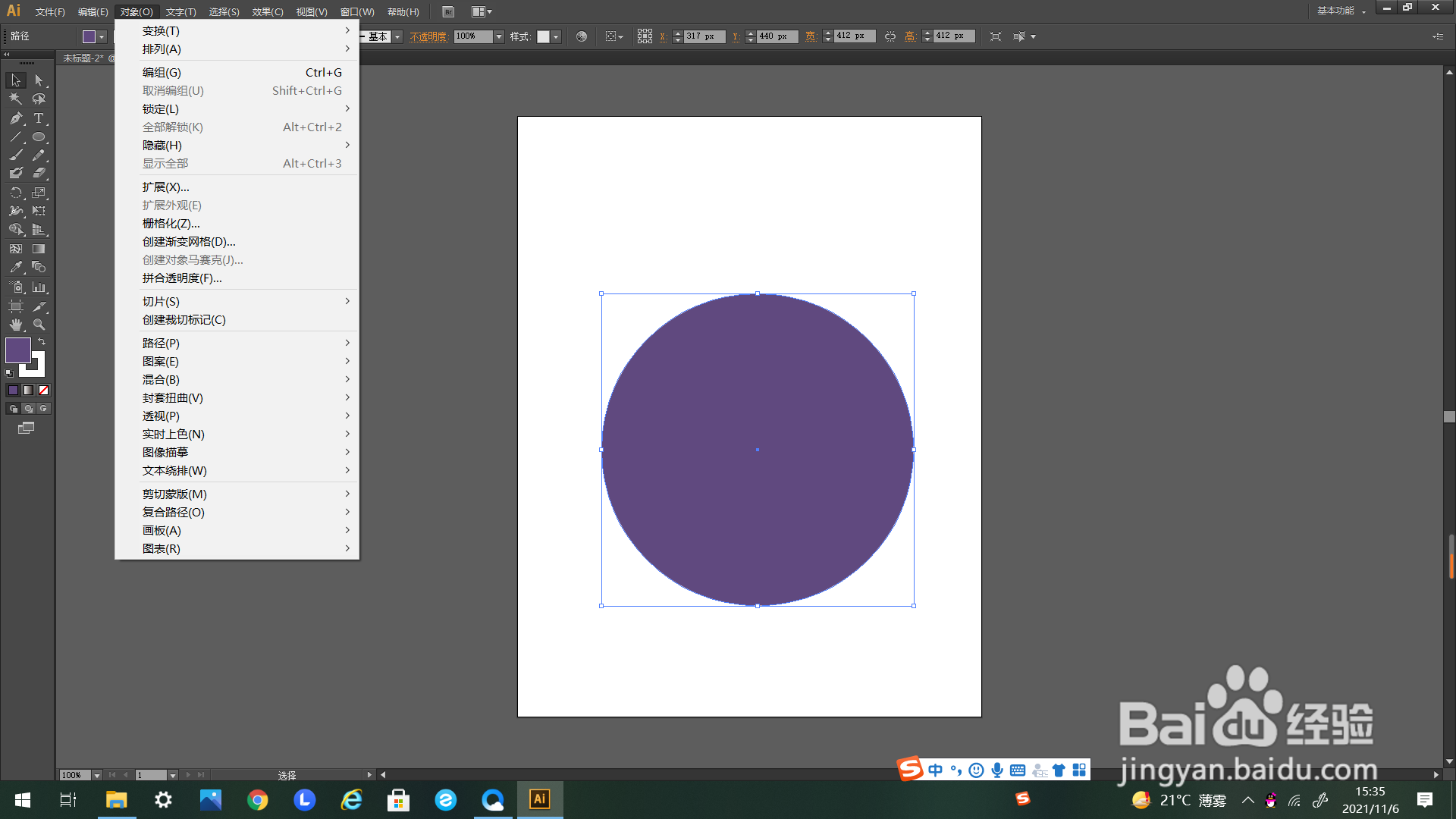
7、如箭头所示,在弹出的右选框里找到“缩放”点击。
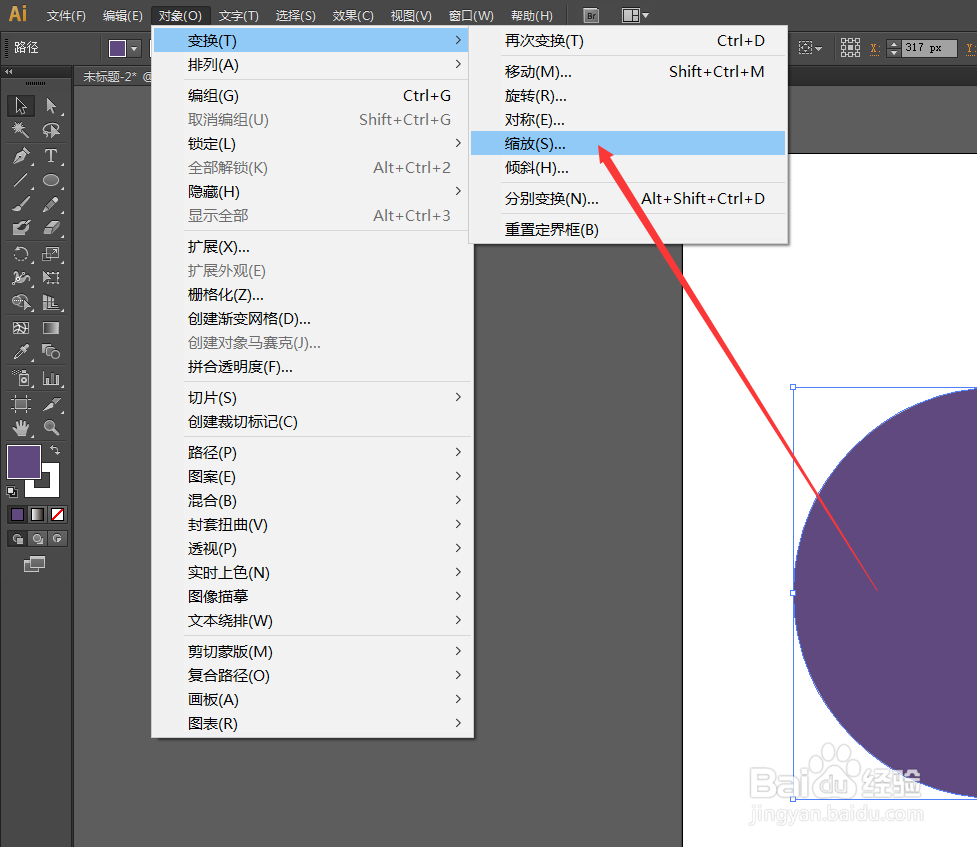
8、如下图所示,点击弹出“缩放”的编辑框。
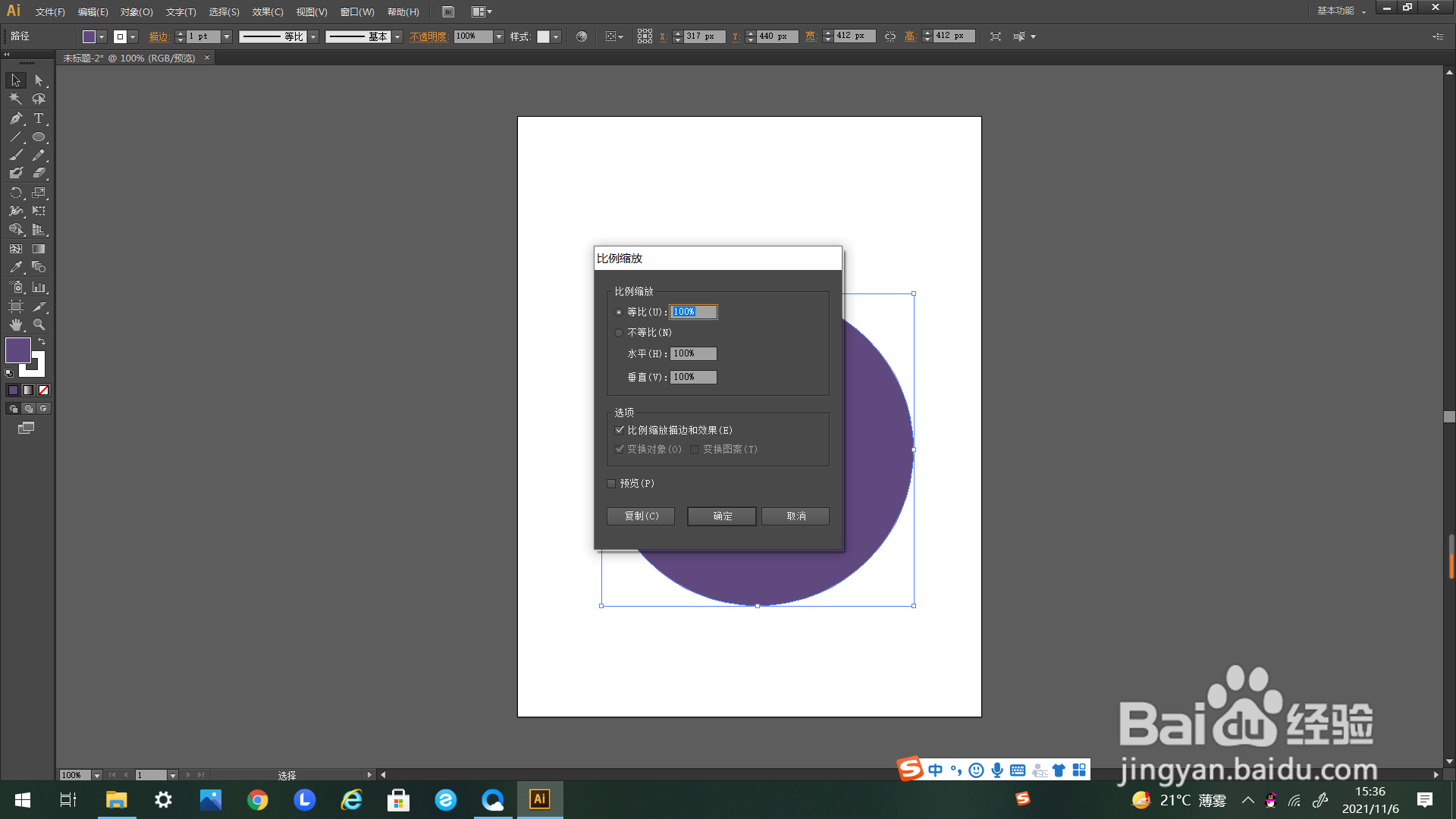
9、如箭头所示,可以修改缩放的比例。
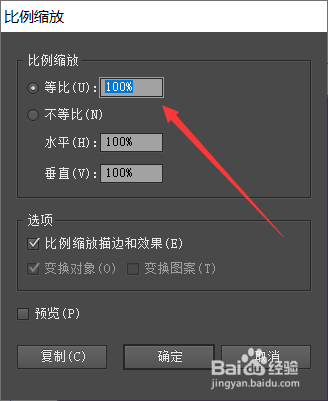
10、点击如箭头所示编辑框里的“确定”即可。
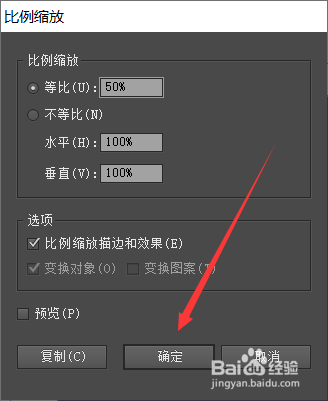
11、如下图所示,刚刚选择的图形就被缩放了。